ແອັບ E-CON KIT Wired Intercom System ກັບ Smartphone App

ຂໍ້ມູນຈໍາເພາະ
- ການສະຫນອງພະລັງງານ 15VDC 1.3A
- ເຊື່ອມຕໍ່ອິນເຕີເນັດອີເທີເນັດ ຫຼື Wifi ເພື່ອຕິດຕາມ
- App ສະຫນັບສະຫນູນ Tuya Smart
- ໂທລະສັບຮອງຮັບ iOS ແລະ Android
- ສະຖານີປະຕູທີ່ທົນທານຕໍ່ສະພາບອາກາດເທົ່ານັ້ນ
- Mounting Height Monitor: 1.5m Gate Station: 1.2 – 1.5m
- ສະຫນັບສະຫນູນການຕິດຕາມ 6 (ສູງສຸດ)
- Gate Station Support 2 (ສູງສຸດ)
ສາຍເຄເບີ້ນview
- ມັນແນະນໍາໃຫ້ໃຊ້ CAT6 ສໍາລັບສາຍເຄເບີ້ນທັງຫມົດໃນລະບົບ intercom EliteConnect.
- ການຝັງສົບໂດຍກົງ ຫຼື CAT6 ທີ່ເຕັມໄປດ້ວຍເຈວແມ່ນແນະນຳໃຫ້ໃຊ້ສາຍໄຟພາຍນອກ (ລວມທັງທໍ່ທໍ່ພາຍໃນ).
Tuya App ຕ້ອງການ:
ການເຊື່ອມຕໍ່ອິນເຕີເນັດ
E-CON MONITOR ຕ້ອງມີການເຊື່ອມຕໍ່ອິນເຕີເນັດ Ethernet ຫຼື Wifi ເພື່ອໃຫ້ແອັບຯ Tuya Smart ເຮັດວຽກໄດ້.
ໂທລະສັບສະຫຼາດ
- Apple iOS 77.0 ແລະຂ້າງເທິງ
- Android 5.0 & ຂ້າງເທິງ
ບັນຊີ
ເຈົ້າຂອງ APP ທັງໝົດ ແລະຜູ້ໃຊ້ທີ່ຖືກເຊີນຕ້ອງມີບັນຊີ Tuya Smart ທີ່ເຄື່ອນໄຫວຢູ່

ແຜນຜັງສາຍໄຟ

ນີ້ example ສະແດງໃຫ້ເຫັນສະຖານີປະຕູ 2 x ເຊື່ອມຕໍ່ກັບ 3 x ຈໍພາບ
ສາຍໄຟ ແລະ ແກ້ໄຂລະບົບ E-CON (ສຳຄັນ)
- ສູງສຸດຂອງ 6 ຈໍພາບສາມາດສາຍກັບ 1 ລະບົບ.
- ສູງສຸດ 2 ສະຖານີປະຕູສາມາດສາຍໄດ້ 1 ລະບົບ.
- ສະຖານີປະຕູ 1 & 2 ຈະຕ້ອງຖືກສາຍໄປຫາ 'Monitor 1.
- ແຕ່ລະຈໍຮຽກຮ້ອງໃຫ້ມີການສະຫນອງພະລັງງານ 15V 1.3A ຂອງຕົນເອງ.
- ແຕ່ລະຈໍພາບຖືກຕັ້ງໄວ້ໃນຕອນຕົ້ນເປັນ 'Monitor 1. ສໍາລັບລະບົບທີ່ມີຫຼາຍກວ່າ 1 ຈໍພາບ, ແຕ່ລະຈໍຕ້ອງຖືກຕັ້ງເປັນທີ່ຢູ່ທີ່ເປັນເອກະລັກ. ເບິ່ງຂ້າງລຸ່ມນີ້ສໍາລັບລາຍລະອຽດເພີ່ມເຕີມ:
ວິທີການທີ່ຢູ່ Monitor
- ແຕະໜ້າຈໍເພື່ອເປີດເມນູຫຼັກ. ໄປທີ່ 'ການຕັ້ງຄ່າ' ຈາກນັ້ນ 'ລະບົບ.
- ທີ່ນີ້ທ່ານສາມາດປ່ຽນ 'ID Device' ເປັນເລກທີ່ເປັນເອກະລັກ ແລະ ທີ່ມີຢູ່ຕໍ່ໄປ.
- ຕອນນີ້ຈໍພາບຄວນຣີສະຕາດເປັນຕົວເລກທີ່ເລືອກໃໝ່.
ສີສາຍໄຟ
E-CON MONITOR
ພະລັງງານພາຍໃນ
- ສີແດງ 15VDC
- ດຳ = GND
ຄຳຄົມ
- ສີແດງ = V+
- WHITE=ສຽງ
- ດຳ = GND
- ສີເຫຼືອງ =VIDEO
ສະອາດຕິດຕໍ່ ກະຕຸ້ນໂດຍ Monitor "ໄອຄອນກະແຈ"
- ດຳ=ບໍ່
- ແດງ COM
- ສີເຫຼືອງ = NC
ອີເທີເນັດ
- ສີແດງ = RxN
- BROWN=RxP
- ດຳ= TxN
- YELLOW= TXP
E-CON GATE KP
ພະລັງງານພາຍໃນ
- ສີມ່ວງ = 12-15VDC
- ສີຂີ້ເຖົ່າ = GND
ຄຳຄົມ
- RED=V+
- ຂາວ = ສຽງ
- ດຳ= GND
- ສີເຫຼືອງ = VIDEO
ການຕິດຕໍ່ທີ່ສະອາດຖືກກະຕຸ້ນໂດຍ Monitor 'Gate lcon' & smartphone APP
- ສີຂຽວ=ບໍ່
- ORANGE = COM
- BROWN = NC
REX (ປຸ່ມ N/O)
- ສີຟ້າ = ເປີດ
- TRG ສີຂີ້ເຖົ່າ GND
E-CON GATE
- ເບິ່ງ Schematic
ການຕິດຕັ້ງແອັບ ແລະ ເວັບໄຊດ້ວຍຈໍພາບທີ່ເຊື່ອມຕໍ່ຜ່ານອີເທີເນັດ
ກ່ອນທີ່ຈະດໍາເນີນການ, ໃຫ້ແນ່ໃຈວ່າຈໍພາບຂອງທ່ານມີການເຊື່ອມຕໍ່ອິນເຕີເນັດ Ethernet ແລະໂທລະສັບສະຫຼາດຂອງທ່ານເຊື່ອມຕໍ່ກັບ Wi-Fi ຂອງ router ດຽວກັນ,
- ດາວໂຫລດ App t Search 'Tuya Smart' ຢູ່ 'App' ຫຼື Play Store ຫຼືສະແກນລິ້ງ QR ຢູ່ເບື້ອງຂວາເທິງຂອງໜ້ານີ້.
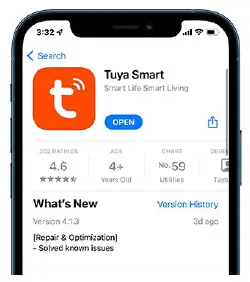
- ສ້າງບັນຊີ Tuya ຜູ້ໃຊ້ທັງໝົດຕ້ອງມີບັນຊີ Tuya Smart ທີ່ໃຊ້ໄດ້ເພື່ອຈະເພີ່ມອຸປະກອນ ຫຼືໃຊ້ E-CON KIT ຈາກອຸປະກອນອັດສະລິຍະໃດໆກໍຕາມ.
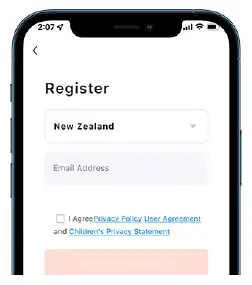
- Monitor Setup m ໄປທີ່ 'Settings, ຫຼັງຈາກນັ້ນ 'ການຕັ້ງຄ່າເຄືອຂ່າຍ & ເລືອກເອົາ 'Cable' ພາຍໃຕ້ 'Netpairing Mode' ຫຼັງຈາກນັ້ນໃຫ້ກົດປຸ່ມກັບຄືນໄປບ່ອນ & ຈໍພາບຈະ restart ໃນຮູບແບບທີ່ເລືອກໃຫມ່.
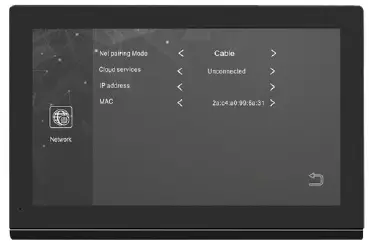
- ເພີ່ມອຸປະກອນ ຈາກຫນ້າຈໍ 'ຫນ້າທໍາອິດ', ກົດ 'ເພີ່ມອຸປະກອນ'. ອັນນີ້ຍັງສາມາດເຂົ້າເຖິງໄດ້ຜ່ານໄອຄອນວົງມົນ/ບວກສີສົ້ມ.
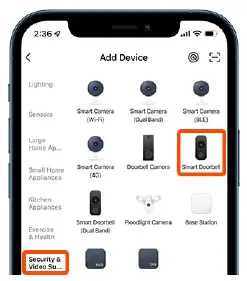
- ການຈັບຄູ່ອຸປະກອນ ກົດຂວາເທິງສຸດຂອງຫນ້າຈໍ, ຫຼັງຈາກນັ້ນເລືອກ 'ສາຍເຄເບີ້ນຈາກບັນຊີລາຍຊື່ເລື່ອນລົງ. ຕໍ່ໄປໃຫ້ກົດ 'Power on the device... tick. ສຸດທ້າຍ, ກົດປຸ່ມສີສົ້ມຂະຫນາດໃຫຍ່ 'ຕໍ່ໄປ'.
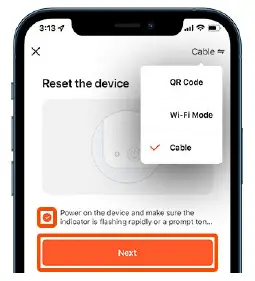
- ຊອກຫາ/ເພີ່ມ ດຽວນີ້ແອັບຄວນເລີ່ມຊອກຫາຈໍພາບ.
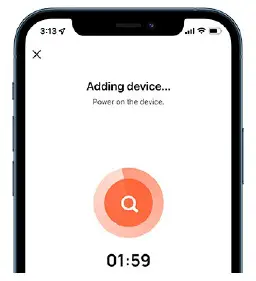
- ເມື່ອພົບເຫັນ, ອຸປະກອນຈະຖືກເພີ່ມໃສ່ app ຂອງທ່ານ. ຖ້າການຄົ້ນຫາລົ້ມເຫລວ, ໃຫ້ແນ່ໃຈວ່າອຸປະກອນເປີດຢູ່ ແລະ ມີການເຊື່ອມຕໍ່ອິນເຕີເນັດທີ່ໃຊ້ງານຢູ່
ແອັບ Intercom ຫຼາຍກວ່າview

- ວາງສາຍ/ອອກ.
- ສຽງຈາກສະຖານີປະຕູເປີດ/ປິດ.
- Snapshot - ຖ່າຍຮູບ ແລະບັນທຶກໃສ່ແອັບຯໂທລະສັບ ຫຼືຄັງຮູບ
- ເປີດ/ປິດໄມໂຄຣໂຟນສຳລັບການສື່ສານສອງທາງ.
- ເປີດປະຕູ / ປະຕູທີ່ເຊື່ອມຕໍ່ກັບ relay ຂອງຕິດຕາມກວດກາ 1.
- ສະຫຼັບການສື່ສານລະຫວ່າງສະຖານີປະຕູ 1&2.
- ການຫຼິ້ນການບັນທຶກຈາກບັດ SD ຕິດຕາມກວດກາ (ຖ້າຫາກວ່າເຫມາະ).
- ການເຂົ້າເຖິງຮູບພາບຈາກປະຫວັດການຖ່າຍພາບ intercom.
- ເປີດປະຕູ / ປະຕູທີ່ເຊື່ອມຕໍ່ກັບ relay ສະຖານີປະຕູ.
- ບັນທຶກວິດີໂອໃນລະຫວ່າງການສື່ສານສະຖານີປະຕູ.
- ປ່ຽນວິດີໂອໃຫ້ເປັນໂໝດເຕັມຈໍ. 12. ເມນູການຕັ້ງຄ່າ.
ຕິດຕາມກວດກາການຕິດຕັ້ງ Wifi
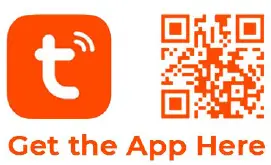
- ໃຊ້ໜ້ານີ້ຮ່ວມກັບການຕັ້ງຄ່າອີເທີເນັດ. ແລກປ່ຽນຂັ້ນຕອນ 3 & 5 ຕາມລາຍລະອຽດຂ້າງລຸ່ມນີ້:
- ໃຫ້ແນ່ໃຈວ່າສະມາດໂຟນຂອງທ່ານເຊື່ອມຕໍ່ກັບ wifi ດຽວກັນທີ່ຈໍພາບກໍາລັງເຊື່ອມຕໍ່. Wifi ຈະຕ້ອງເປັນ 2.4GHz ເທົ່ານັ້ນ
ຕິດຕັ້ງຕິດຕາມກວດກາ
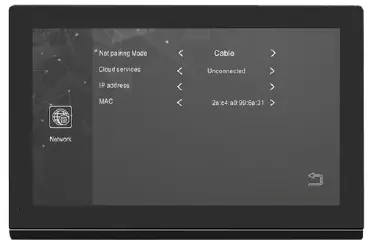
- ໄປທີ່ 'ການຕັ້ງຄ່າ, ຈາກນັ້ນ 'ຕັ້ງຄ່າເຄືອຂ່າຍ & ເລືອກ 'EZ Mode Netpairing Mode' ພາຍໃຕ້. ຕໍ່ໄປໃຫ້ກົດປຸ່ມກັບຄືນ ແລະຈໍສະແດງຜົນຈະຣີສະຕາດໃນໂໝດທີ່ເລືອກໃໝ່.
ການຈັບຄູ່ອຸປະກອນ
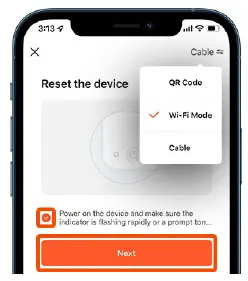
- ກົດຂວາເທິງສຸດຂອງຫນ້າຈໍ, ຈາກນັ້ນເລືອກ 'Wi-Fi Mode' ຈາກບັນຊີລາຍຊື່ເລື່ອນລົງ.
- ຕອນນີ້ກົດປຸ່ມ 'ຂັ້ນຕອນຕໍ່ໄປ, ຈາກນັ້ນກົດປຸ່ມ 'EZ Mode'. ໃສ່ລະຫັດຜ່ານ Wi-Fi ທີ່ທ່ານເຊື່ອມຕໍ່ແລ້ວກົດ 'Next'.
ປຸ່ມຕິດຕາມກວດກາໃນລະຫວ່າງການສື່ສານ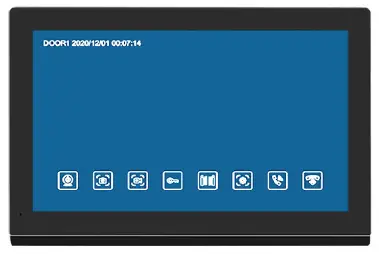
![]()
- View ກ້ອງຖ່າຍຮູບສະຖານີປະຕູ.
- ພາບຖ່າຍໃນລະຫວ່າງການສື່ສານ (ຕ້ອງການ SD card).
- ການບັນທຶກວິດີໂອໃນລະຫວ່າງການສື່ສານ (ຕ້ອງການ SD card).
- ກະຕຸ້ນການຕິດຕໍ່ Relay ຈາກພາຍໃນຈໍສະແດງຜົນ.
- ກະຕຸ້ນການຕິດຕໍ່ relay ຈາກພາຍໃນສະຖານີໂທ' ປັບລະດັບສຽງ, ຄວາມສະຫວ່າງ, ກົງກັນຂ້າມ & ການອີ່ມຕົວ.
- ໂອນສາຍສະຖານີໂທໄປຫາອຸປະກອນທີ່ເຊື່ອມຕໍ່ອື່ນ.
- ຕອບ/ເປີດໃຊ້ການສື່ສານ 2 ທາງລະຫວ່າງສະຖານີໂທ ແລະຕິດຕາມ Hang up/ຍົກເລີກການສື່ສານລະຫວ່າງສະຖານີໂທ ແລະຕິດຕາມ.
- ກັບໄປໜ້າຈໍກ່ອນໜ້າ.
ຟັງຊັນ ແລະຄຸນສົມບັດພິເສດ
- E-CON MONITOR 8& E-CON GATE (KP) ຮອງຮັບຄຸນສົມບັດພິເສດທີ່ບໍ່ມີລາຍລະອຽດຢູ່ໃນຄູ່ມືນີ້ເຊັ່ນ: 'ການກວດຈັບການເຄື່ອນໄຫວ', 'ການຕັ້ງເວລາຣີເລ່ໃໝ່' ແລະ 'ຮູບໜ້າຈໍສະແຕນບາຍແບບກຳນົດເອງ.
- ຖ້າຫາກວ່າທ່ານຕ້ອງການທີ່ຈະນໍາໃຊ້ຫນ້າທີ່ເຫຼົ່ານີ້, ກະລຸນາປະຕິບັດຕາມການຕິດຕໍ່ພົວພັນຜູ້ໃຊ້ຕິດຕາມກວດກາ intuitive ໃນການເຂົ້າເຖິງ & ເປີດນໍາໃຊ້ການຕັ້ງຄ່າເຫຼົ່ານີ້. 'ຮູບໜ້າຈໍແບບກຳນົດເອງ' ຕ້ອງການໃຫ້ໂຫຼດຮູບພາບໃສ່ SD card ແລ້ວໃສ່ໃນຈໍ (ບໍ່ລວມ SD card).
- ການເຊື່ອມຕໍ່ຕິດຕາມກວດກາ Wifi ບໍ່ແມ່ນແນະນໍາໃຫ້ເປັນການເຊື່ອມຕໍ່ສາມາດສູນເສຍໄດ້ຢ່າງງ່າຍດາຍໂດຍການແຊກແຊງ, ການປ່ຽນ router ຂອງທ່ານ (ຫຼືລະຫັດຜ່ານ router). ກະລຸນາໃຊ້ການເຊື່ອມຕໍ່ອີເທີເນັດ/ສາຍເຄເບີ້ນ ຖ້າເປັນໄປໄດ້.
ການເຊື້ອເຊີນຜູ້ໃຊ້ & ການເປັນເຈົ້າຂອງອຸປະກອນ
ຜູ້ທີ່ລົງທະບຽນອຸປະກອນທໍາອິດກາຍເປັນ 'ເຈົ້າຂອງ' ແລະສາມາດເພີ່ມຫຼືເອົາຜູ້ໃຊ້ອອກຈາກແອັບຯໄດ້ໂດຍກົງ. ຜູ້ໃຊ້ທີ່ຖືກເຊີນຕ້ອງມີບັນຊີ Tuya ທີ່ເຮັດວຽກຢູ່. ເບິ່ງຂັ້ນຕອນທີ 2 ໃນໜ້າທີ 3 ຂອງຄູ່ມືນີ້ສຳລັບຂໍ້ມູນກ່ຽວກັບວິທີລົງທະບຽນ.
- ສ້າງເຮືອນ ຈາກໜ້າຈໍຫຼັກ, ເລືອກ 'ຂ້ອຍ' ທີ່ພົບຢູ່ເບື້ອງຂວາລຸ່ມ. ຈາກນັ້ນກົດ 'ການຈັດການເຮືອນ.

- ສ້າງເຮືອນ ກົດ 'ສ້າງເຮືອນ'
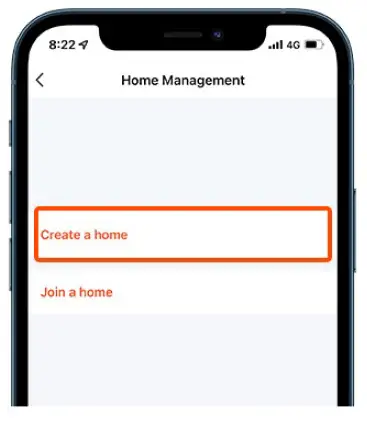
- ຊື່ຫນ້າທໍາອິດ ໃສ່ 'ຊື່ບ້ານ' ຈາກນັ້ນກົດ 'ບັນທຶກ' ທີ່ພົບຢູ່ເບື້ອງຂວາເທິງເພື່ອສືບຕໍ່.
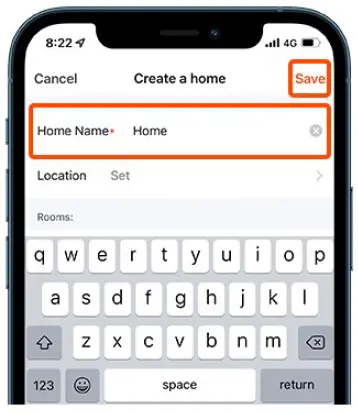
- ເປີດບ້ານທີ່ສ້າງແລ້ວ ຕໍ່ໄປ, ໃຫ້ກົດໃສ່ 'ເຮືອນ' ທີ່ທ່ານສ້າງຂຶ້ນໃນຂັ້ນຕອນທີ 3 ເພື່ອເຂົ້າເຖິງຕົວເລືອກ 'ເພີ່ມສະມາຊິກ'.
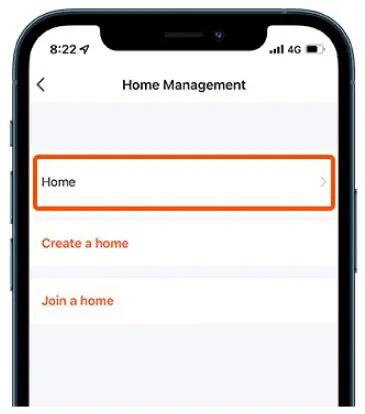
- ເພີ່ມສະມາຊິກ ກົດ 'ເພີ່ມສະມາຊິກ, ຈາກນັ້ນເລືອກເສັ້ນທາງທີ່ທ່ານຕ້ອງການສົ່ງຜ່ານ. ເຊັ່ນ: ຂໍ້ຄວາມ, ອີເມວ, ຫຼືອື່ນໆ.
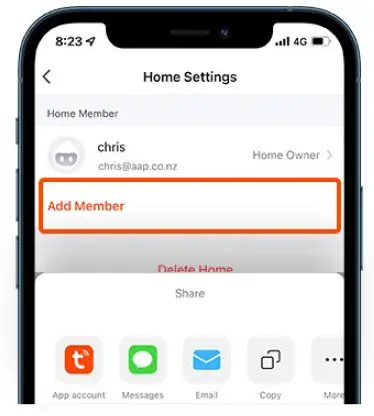
- ສົ່ງລະຫັດເຊີນ ໃສ່ລາຍລະອຽດຂອງຜູ້ໃຊ້ທີ່ເຊີນແລ້ວກົດ 'ສົ່ງ'. ຜູ້ໃຊ້ທີ່ໄດ້ຮັບເຊີນແມ່ນຈໍາເປັນຕ້ອງໄດ້ນໍາໃຊ້ລະຫັດສະແດງໃຫ້ເຫັນໃນຂັ້ນຕອນລະອຽດຂ້າງລຸ່ມນີ້:
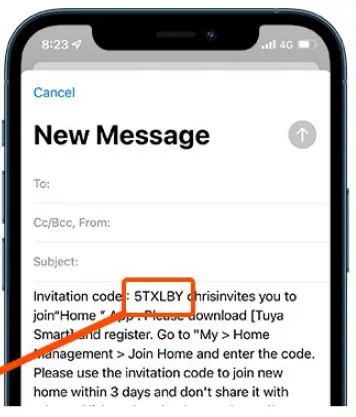
ຍອມຮັບຄຳເຊີນ
ຜູ້ໃຊ້ທີ່ໄດ້ຮັບເຊີນຕ້ອງໃສ່ລະຫັດການເຊື້ອເຊີນລະອຽດຂ້າງເທິງ (ໃນຂັ້ນຕອນທີ 6) ເພື່ອເລີ່ມຕົ້ນການນໍາໃຊ້ອຸປະກອນ
- ເຂົ້າຮ່ວມເຮືອນ ຈາກໜ້າຈໍຫຼັກ, ເລືອກ 'ຂ້ອຍ' ທີ່ພົບຢູ່ເບື້ອງຂວາລຸ່ມ. ຈາກນັ້ນກົດ 'ການຈັດການເຮືອນ

- ເຂົ້າຮ່ວມເຮືອນ ກົດ 'ເຂົ້າຮ່ວມເຮືອນ'.
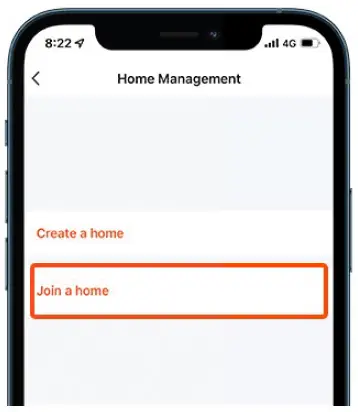
- ລະຫັດເຊີນ ໃສ່ລະຫັດເຊີນທີ່ສົ່ງໂດຍເຈົ້າຂອງອຸປະກອນທີ່ສະແດງໃນຂັ້ນຕອນ 6.
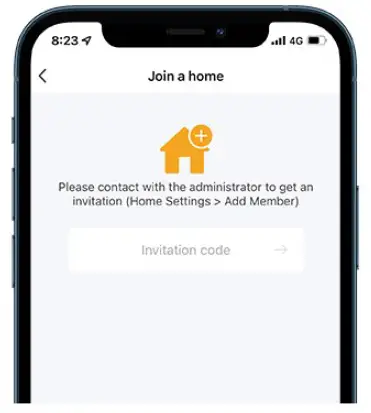
- ໃຊ້ອຸປະກອນ (D ໃນປັດຈຸບັນອຸປະກອນຄວນຈະປາກົດຢູ່ໃນແຖບ 'ຫນ້າທໍາອິດ' ທີ່ພົບເຫັນຢູ່ໃນຫນ້າຈໍ 'ຫນ້າທໍາອິດ'
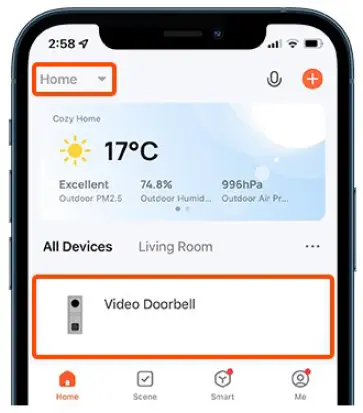
ລະຫັດປຸ່ມກົດ & ປັດ Tag ການຂຽນໂປຼແກຼມງ່າຍໆ (E-CON GATE KP ເທົ່ານັ້ນ)

- ການຂຽນໂປຼແກຼມງ່າຍໆປະກອບມີ lx 'User Keypad Code' & ສູງສຸດ 2 x 'Swipe Tags'. ເບິ່ງການເຊື່ອມຕໍ່ຄູ່ມືຂັ້ນສູງຢູ່ດ້ານລຸ່ມຂອງຫນ້ານີ້ຖ້າທ່ານຕ້ອງການຟັງຊັນພິເສດ.
- ເມື່ອຂຽນໂປລແກລມ: 2 beeps= ສຳເລັດການປ້ອນເຂົ້າ & 4 beeps= ການເຂົ້າບໍ່ສຳເລັດ.
ເຂົ້າສູ່ໂໝດການຈັດການ
ກົດ*, ຈາກນັ້ນ 999999, ຈາກນັ້ນ#. ທ່ານຈະໄດ້ຍິນສຽງບີບສອງເທື່ອ ແລະຕົວເລກຈະກະພິບຊ້າໆ, ສະແດງໃຫ້ເຫັນວ່າທ່ານຢູ່ໃນໂໝດການຈັດການ.
ໝາຍເຫດ: 999999 ແມ່ນລະຫັດການຈັດການເລີ່ມຕົ້ນ. ທ່ານຕ້ອງຣີເຊັດໜ່ວຍເພື່ອເຂົ້າສູ່ໂໝດການຈັດການ ຖ້າອັນນີ້ມີການປ່ຽນແປງ.
ເພີ່ມ/ປ່ຽນລະຫັດປຸ່ມກົດຜູ້ໃຊ້
ເຂົ້າສູ່ 'ໂໝດການຈັດການ'. ກົດ O (ປຸ່ມກົດຈະກະພິບໄວ), ຈາກນັ້ນກົດ ll ຕາມດ້ວຍ#. ຕອນນີ້ໃສ່ລະຫັດ (4-6 ຕົວເລກ) ຕາມດ້ວຍ#, ຈາກນັ້ນໃສ່ລະຫັດດຽວກັນອີກຄັ້ງຕາມດ້ວຍ#.
ໂທຫາສະຖານີ Relay ກໍານົດເວລາໃຫມ່
ເຂົ້າສູ່ 'ໂໝດການຈັດການ'. ກົດ 4 (ປຸ່ມກົດຈະກະພິບໄວ), ຈາກນັ້ນເລືອກເວລາຣີເຊັດຈາກ 00 – 99(ວິນາທີ), ຕາມດ້ວຍ# ແລະ ເວລາໃໝ່ຈະຖືກບັນທຶກ.
ໝາຍເຫດ: 00 = ລັອດ
ການປ່ຽນແປງລະຫັດການຄຸ້ມຄອງ
ເຂົ້າສູ່ 'ໂໝດການຈັດການ'. ກົດ O (ປຸ່ມກົດຈະກະພິບໄວ), ຈາກນັ້ນກົດ 77 ຕາມດ້ວຍ#. ດຽວນີ້ໃສ່ລະຫັດ 6 ຕົວເລກໃໝ່, ຕາມດ້ວຍ#, ຈາກນັ້ນໃສ່ລະຫັດດຽວກັນອີກຄັ້ງຕາມດ້ວຍ#.
ເພີ່ມ/ປ່ຽນລະຫັດປຸ່ມກົດຜູ້ໃຊ້
ເຂົ້າສູ່ 'ໂໝດການຈັດການ'. ກົດ O (ປຸ່ມກົດຈະກະພິບໄວ), ຈາກນັ້ນກົດ ll ຕາມດ້ວຍ#. ຕອນນີ້ໃສ່ລະຫັດ (4-6 ຕົວເລກ) ຕາມດ້ວຍ#, ຈາກນັ້ນໃສ່ລະຫັດດຽວກັນອີກຄັ້ງຕາມດ້ວຍ#
ໂທຫາສະຖານີ Relay ກໍານົດເວລາໃຫມ່
ເຂົ້າສູ່ 'ໂໝດການຈັດການ'. ກົດ 4 (ປຸ່ມກົດຈະກະພິບໄວ), ຈາກນັ້ນເລືອກເວລາຣີເຊັດຈາກ 00 – 99(ວິນາທີ), ຕາມດ້ວຍ# ແລະ ເວລາໃໝ່ຈະຖືກບັນທຶກ.
ໝາຍເຫດ: 00 = ລັອດ
ກຳລັງລຶບ Swipe Tags
ເຂົ້າສູ່ 'ໂໝດການຈັດການ'. ກົດ 2 (ປຸ່ມກົດຈະກະພິບໄວ), ຈາກນັ້ນເລືອກຊ່ອງທີ່ຈະລົບຈາກ 001 – 199, ຕາມດ້ວຍ #. ປຸ່ມກົດຈະດັງ 3 ເທື່ອເພື່ອຢືນຢັນການລຶບ. ຟື້ນຟູ F
ຟື້ນຟູລະຫັດການຄຸ້ມຄອງໂຮງງານ”
ສະຖານີປະຕູໄຟຟ້າລົງ. ສາຍສີຟ້າສັ້ນ (REX) ຫາສາຍສີເທົາ (GND) ໃນຂະນະທີ່ເປີດໄຟຢູ່ສະຖານີປະຕູ. ສືບຕໍ່ສັ້ນຈົນກວ່າທ່ານຈະໄດ້ຍິນສຽງບີບ 3 ເທື່ອ ແລະຕອນນີ້ລະຫັດການຈັດການຈະຖືກຣີເຊັດເປັນ 999999.
ສະໜອງໃຫ້ດ້ວຍຄວາມພູມໃຈໂດຍ Arrowhead Alarm Products Ltd, 344B Rosedale Rd, Albany 0632, Auckland, New Zealand – www.aap.co.nz
ເອກະສານ / ຊັບພະຍາກອນ
 |
ແອັບ E-CON KIT Wired Intercom System ກັບ Smartphone App [pdf] ຄູ່ມືການສອນ E-CON KIT, ລະບົບ Wired Intercom ກັບ Smartphone App, E-CON KIT Wired Intercom System ກັບ Smartphone App |



